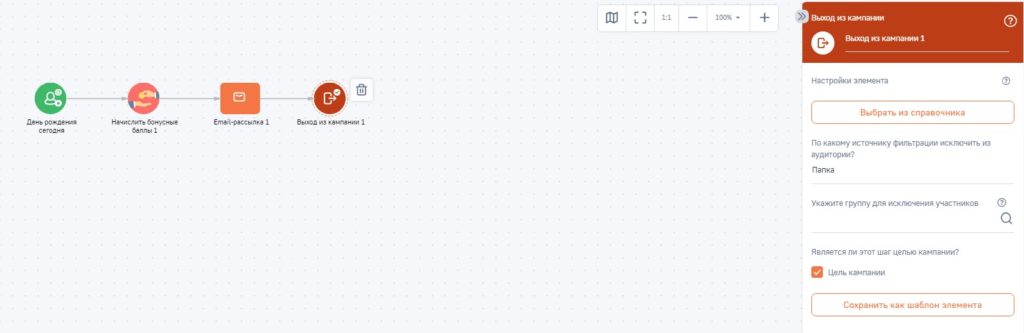Раздел Кампании является стандартным разделом системы BPMSoft.
В Лояльность для BPMSoft реализованы элементы кампании [Начисление бонусов], [Выдать промокод] и [Выдать карту лояльности].
Начисление бонусов
Параметры элемента:
[Количество баллов] — количество баллов, которые необходимо начислить [Тип баллов] — по какому типу бонусных баллов необходимо провести начисление [Срок активации баллов] — количество дней, по истечению которых активируются начисленные баллы. При значении 0 бонусы будут начислены сразу после запуска кампании и последующих повторах [Срок действия баллов] — количество дней, когда баллы будут доступны для списания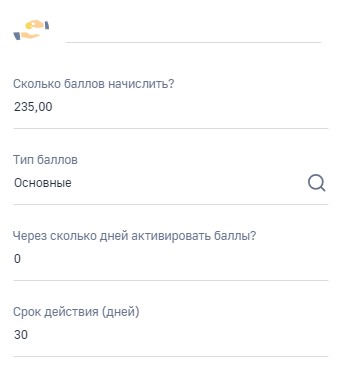
Выдать промокод
Параметры элемента:
[Какой тип пула промокодов?] — необходимо выбрать тип пула промокодов: для покупок или для реферальной программы. [Пул промокодов] — пул, в который будет добавлен персональный промокод участника компании, сгенерированный в соответствии с шаблоном пула.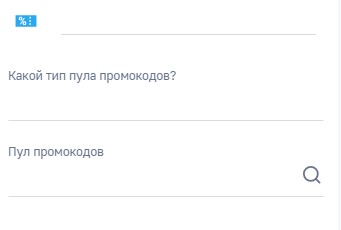
Выдать карту лояльности
Параметры элемента:
[Шаблон для Google Pay] — выбор необходимого шаблона карты лояльности с типом Google Pay.[Шаблон для Apple Wallet] — выбор необходимого шаблона карты лояльности с типом Apple Wallet.
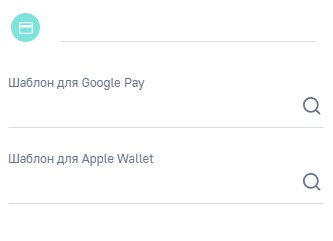
Макрос email рассылки в виде QR-кода
Мы предполагаем, что этот функционал в основном будет использоваться для идентификации промокодов на кассе, что позволит повысить удобство кассиров и клиентов. Однако вы можете представить в виде QR-кода любое поле контакта. Инструкция по разворачиванию сервиса QR-кодов описана в инструкции администратора.
Рассмотрим пример добавления макроса последнего выданного промокода. Добавьте в дизайнере рассылки блок html и укажите значение:
<img width="200" height="200" src="[Адрес сервиса qr-кодов]/qr/[#Contact.LastPromoCode#]/10" />Последняя цифра в ссылке — это размер блока. Вы можете указать значение до 16.
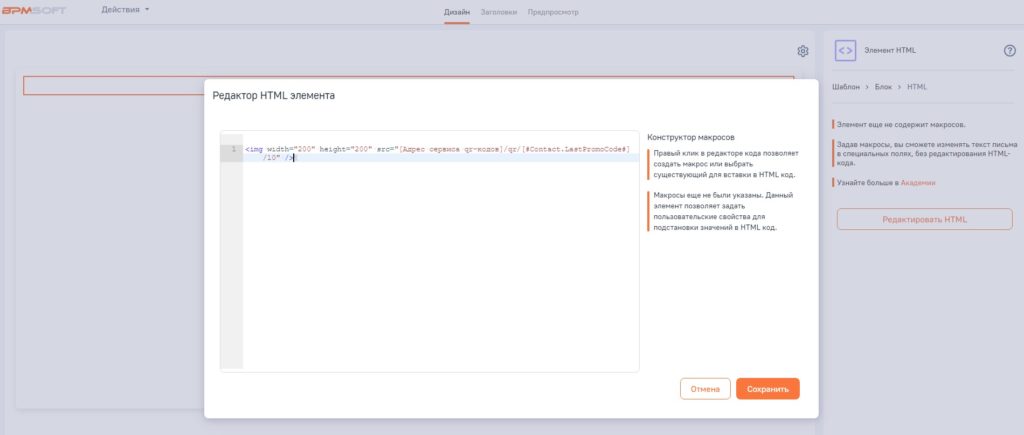
В дизайнере отобразится пустое изображение. Но в письме получателя будет отображен сгенериованный QR-код.
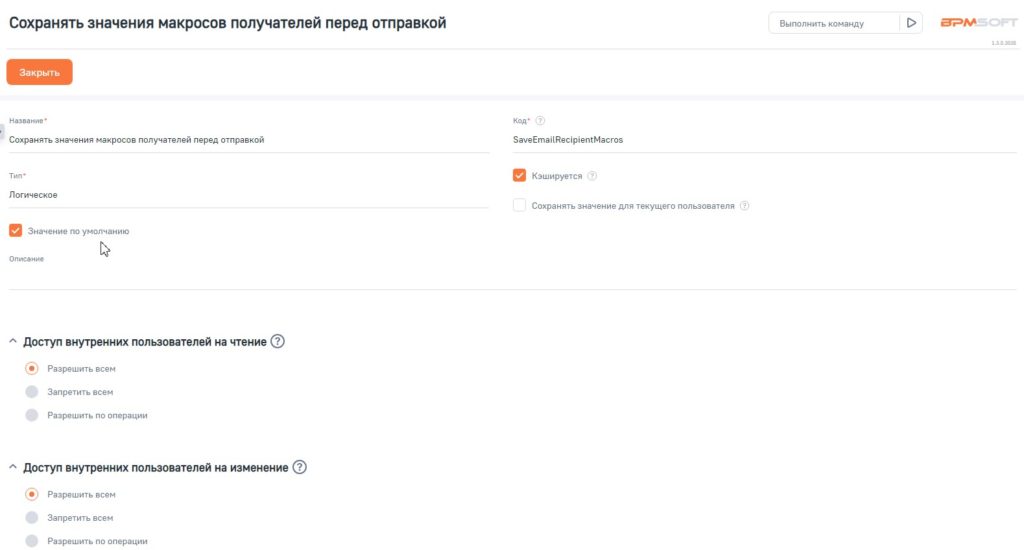
Макрос email рассылки для регистрации карты лояльности в электронном кошельке Google Pay/Apple Wallet
Примечание: для успешной работы данного макроса перейдите в системную настройку [Сохранять значения макросов получателей перед отправкой] —
[SaveEmailRecipientMacros] и поставьте галочку напротив: «Значение по умолчанию»:
Для того, чтобы клиенты могли зарегистрировать карту лояльности в Google Pay или Apple Wallet необходимо отправить им ссылку для регистрации. Это можно сделать в разделе [Рассылки] при помощи элементов Email.
Добавьте иконки в письмо, скопируйте в поле «ссылка» следующие значения:
- https://[#Loyalty.GOOGLEPAY#]
- https://[ #Loyalty.APPLEWALLET#]
Иконки для скачивания:
- Иконка для Google Pay (цвет: белый, размер: 268х82)
- Иконка для Google Pay (цвет: чёрный, размер: 268х82)
- Иконка для Google Pay (цвет: белый, размер: 590х94)
- Иконка для Google Pay (цвет: чёрный, размер: 590х94)
- Иконка для Apple Wallet (цвет: белый, размер: 268х82)
- Иконка для Apple Wallet (цвет: чёрный, размер: 268х82)
- Иконка для Apple Wallet (цвет: белый, размер: 590х94)
- Иконка для Apple Wallet (цвет: чёрный, размер: 590х94)
Добавить по триггеру покупки
Параметры элемента:
- [Добавлять участников при добавлении/изменении объекта] — выбрать объект «Покупка» для добавления участников из покупки
- [Какое событие должно произойти?] — выбрать добавление участников при добавлении либо изменении записи
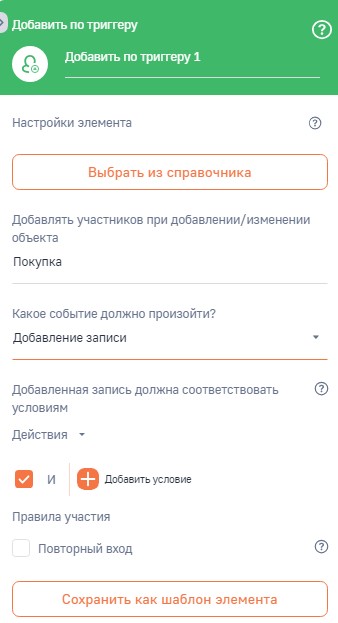
Пример. Кампания начисления бонусных баллов на день рождения.
Для начисления бонусных баллов на день рождения необходимо:
- Добавить кампанию в разделе [Кампании]
- Создать динамическую группу контактов, у которых сегодня день рождения.
- В дизайнере кампаний в качестве стартового использовать элемент [Добавление из группы] и указать в параметрах группу контактов, созданную в пункте 2
- Добавить элемент [Начислить бонусные баллы] и указать параметры начисления
- Добавить элемент [Выход из кампании] и указать параметры выхода из кампании
- Сохранить кампанию
1. Добавление кампании
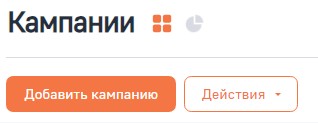
2. Динамическая группа контактов [Сегодня День рождения]
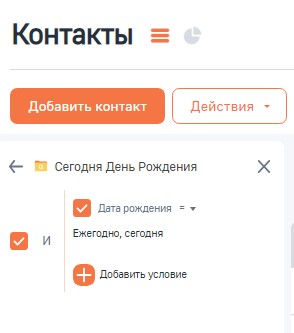
3. Добавление аудитории из группы
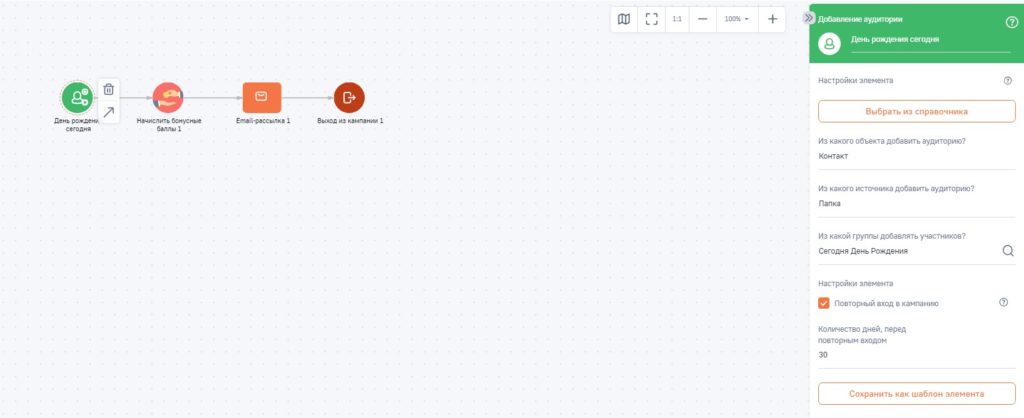
4. Элемент [Начислить бонусные баллы]
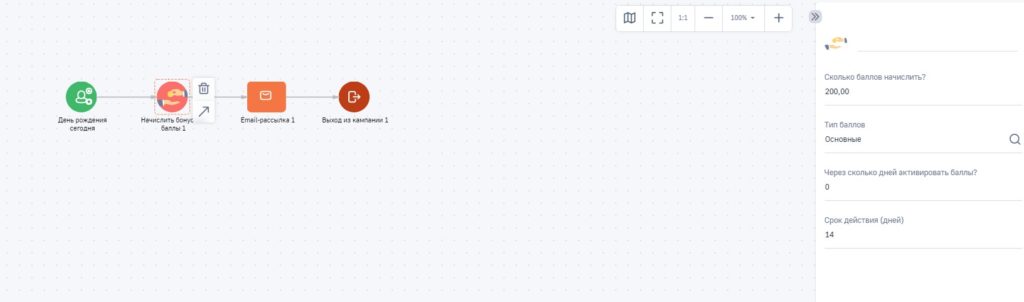
5. Информирование о начислении
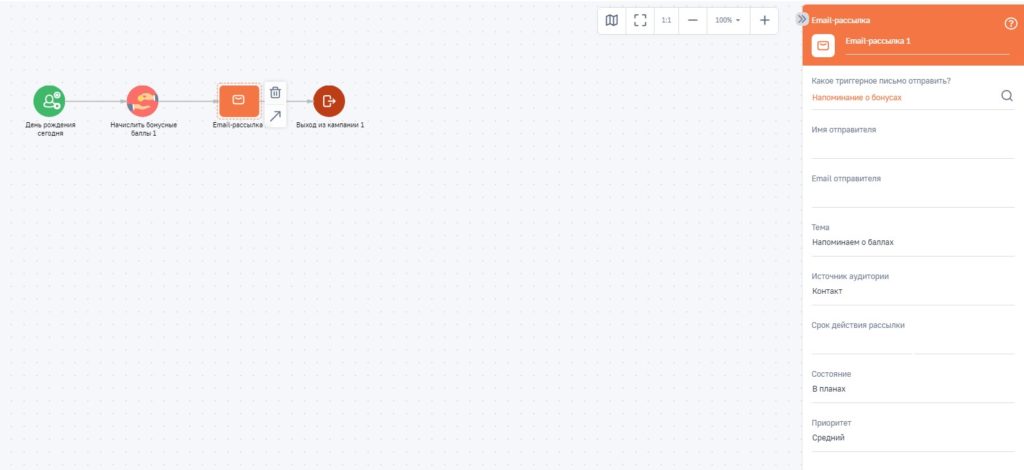
6. Выход из кампании